Создание баннеров для соцсетей: Facebook, Instagram, ВКонтакте
Наш офис в Москве:ул. Ленинская Слобода, д. 26, стр. 5, офисы 5707, 5708
ИНН 7704774571
E-mail: [email protected]
С развитием социальных сетей все более значимой становится таргетированная реклама, и все чаще возникает вопрос о том, как сделать ее максимально эффективной для бизнеса. Для того чтобы успешно работать с таргетингом и достигать целей рекламной кампании, мало владеть только инструментарием рекламных кабинетов и сервисов сбора аудиторий, поскольку первое, что видит клиент, — баннеры. Именно они привлекают внимание, заставляют перейти на сайт и впоследствии совершить необходимый набор действий.
В этой статье мы делимся основными рекомендациями по созданию работающих баннеров для самых популярных социальных сетей.
Приступая к созданию баннера, необходимо руководствоваться тремя ключевыми правилами:
- Цвета, используемые в баннере, должны быть контрастными по отношению друг к другу (не путать с кричащими и отпугивающими).

- Текст должен быть лаконичным и читаемым (нужно подумать об этом заранее, так как отличительной особенностью баннеров в социальных сетях является их сравнительно небольшой формат), кратко отражающим УТП или какие-то выгоды, выделяющие компанию и/или продукт среди конкурентов.
- Графическим элементам нужно «дышать» (для каждого из элементов должно быть достаточно пространства).
Рассмотрим основные моменты, которые нужно учитывать при создании баннеров для Facebook, Instagram и ВКонтакте.
У Facebook есть несколько форматов (изображения и видео) и несколько мест для размещения (лента, stories, messenger, моментальные статьи, правый столбец, market place, audience network). Чтобы получить максимальный охват, изображения должны содержать не более 20% текста. Ранее это было правилом, а теперь скорее рекомендацией.
При создании баннеров для Instagram с текстом и общим оформлением такая же ситуация, как и в Facebook.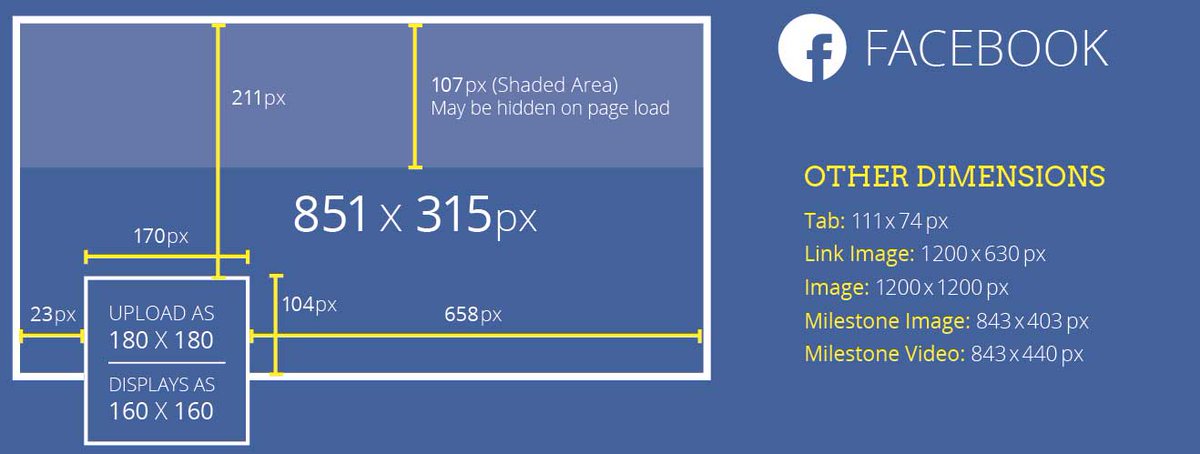
По форме рекламные изображения в Instagram могут быть любыми. Следует учитывать минимально допустимые форматы картинок: квадратная — 600х600 рх, прямоугольная с альбомной ориентацией — 600х135 рх, прямоугольная с книжной ориентацией — 600х750 рх.
Оптимальный размер изображений — 1080х1080 рх. Квадратная форма наиболее приемлема для этой социальной сети. На баннере рекомендуется размещать кнопки с призывом к действию, например, «Узнать больше», «Зарегистрироваться», «Попробовать сейчас». Этот элемент увеличивает кликабельность объявления в Instagram.
ВКонтакте
В ВКонтакте в последнее время произошло очень много изменений: начиная от редизайна сайта и заканчивая возможностями рекламного кабинета. Появился новый формат рекламы «промопост с кнопкой», изменились размеры для ТГБ (текстово-графический блок), и многое другое.
Ниже представлены основные форматы рекламы ВКонтакте, работающие с использованием пользовательских баннеров.
- Изображение и текст (формат 145х85 рх, заголовок в 33 символа и описание в 70).

- Большое изображение (формат 145х165 рх, текст в 33 символа).
- Продвижение сообществ (формат 145х145 рх, название сообщества).
- Специальный формат продвижения сообществ (256х256 рх, название сообщества).
Первые три формата объединяет то, что все они показываются пользователям не в ленте, а с левой стороны пользовательского интерфейса ВКонтакте.
Маленький размер этих форматов несколько ограничивает возможности текстового и графического оформления.
Основные рекомендации по созданию таких баннеров: размещать минимум текста на картинке, делать его максимально читабельным и заметным в интерфейсе ВКонтакте.
В объявлениях такого формата лучше всего использовать портреты людей, картинки «хайповых» героев ВК, а также иллюстрации: особенно выгодно смотрятся иллюстрации в стиле поп-арт.
Хорошо работает способ выделения объявления среди других за счет рамки (сделать рамку в сером цвете, используемом в фоне сайта ВКонтакте), а само рекламное изображение сделать объемным благодаря тени, падающей на рамку. Объемные кнопки и стрелки на изображении лучше не размещать, так как объявление может не пройти модерацию. Также с помощью тени можно выделить какой-то отдельный графический элемент и сделать его немного «выходящим» за пределы картинки.
Объемные кнопки и стрелки на изображении лучше не размещать, так как объявление может не пройти модерацию. Также с помощью тени можно выделить какой-то отдельный графический элемент и сделать его немного «выходящим» за пределы картинки.
Несколько слов о рекламных постах ВКонтакте с кнопкой и без
Промопосты (или рекламные посты) — публикации какого-то определенного сообщества, которые показываются в ленте новостей пользователей ВКонтакте. Здесь гораздо больше простора для фантазии при создании баннера, чем во всех вышеперечисленных форматах, поскольку в изображениях для рекламных постов нет никаких ограничений! Даже размер можно выбирать самостоятельно, за исключением случаев, когда нужно разместить ссылку на сайт и загрузить сниппет, в который размещается рекламное изображение, или когда нужно создать рекламный пост с кнопкой.
В промопостах без кнопки лучше всего использовать квадратное изображение размером 1080х1080 рх. В связи с изменениями дизайна ВКонтакте и форматом новостной ленты, которая все больше напоминает ленту Instagram, такой размер баннера будет смотреться наиболее гармонично и выигрышно. При таком формате можно уместить на картинке всю необходимую информацию. Также, в зависимости от целей, можно использовать и продолговатые широкие изображения, форматом 1080х400 или 1080х300 рх, к примеру.
При таком формате можно уместить на картинке всю необходимую информацию. Также, в зависимости от целей, можно использовать и продолговатые широкие изображения, форматом 1080х400 или 1080х300 рх, к примеру.
При создании рекламного поста с кнопкой либо при размещении в посте ссылки и загрузке сниппета изображение нужно загружать 537х240 рх. На таких изображениях необходимо размещать краткую информацию о рекламируемом продукте и призывы к действию. Самые конвертируемые картинки, в основном, по стилистике и тематике совпадают с изображениями описанных выше форматов ВКонтакте.
Как создать кликабельный баннер
При создании кликабельного баннера необходимо учитывать несколько важных факторов. Рекомендуется придерживаться следующего алгоритма действий.
Выбор цвета
Одна из причина кликабельности — интересные, контрастные и цепляющие взгляд цвета баннера. Стоит учитывать, что используемые цвета не должны быть вызывающими, слишком яркими. Перед созданием рекламного баннера необходимо изучить фон страницы, на которой будет размещено объявление.

Графические элементы
Изобилие графических элементов может отвлекать пользователя от прочтения текста. Шрифт должен быть простым, отличным от фона по цвету, а само объявление читабельным и коротким, что поможет зацепить пользователя.
Используйте элементы бренда
На баннере необходимо использовать логотип компании, а также фирменные цвета. Таким образом пользователь сможет узнать стиль вашей компании, а шанс клика значительно повысится.
Призыв к действию
Добавьте на изображении призыв к действию. Например: «Перейти», «Подписаться» и так далее.
Сервисы для создания рекламного баннера
В интернете существует несколько полезных онлайн-платформ для создания креативного и яркого баннера.
Crello
Один из самых популярных и простых в использовании графических редакторов с возмоэностью создания креативных изображений. Работает в браузере, скачиванию не подлежит. В сервисе можно найти рекомендуемые размеры для публикаций в социальных сетях, а также для рекламы в Google Ads.
Canva
Популярный международный сервис, схожий с функционалом Crello. Онлайн-редактор полностью русифицирован, в бесплатной версии есть шаблоны, стоковые изображения и иллюстрации, большая база шрифтов. В Canva есть шаблоны для рекламы, публикации, инфографики, презентаций, флаеров и так далее. Также есть возможность создать анимированный баннер. После оформления подписки открывается доступ к обширной библиотеке креативных графических элементов.
Adobe Spark
Англоязычный, однако достаточно понятный и простой в использовании, сервис. По функционалу похож на упрощенный Adobe Photoshop. Существует шаблоны, включая баннеры для рекламы, есть возможность создавать коллажи, изменять размер изображения, добавлять текстовые блоки.
Pixlr
Существует две версии приложения – Pixlkr Advanced и Pixlk Playful. Главное различие заключается в том, что Advanced – аналог Photoshop в браузере. Однако для его комфортного использования и максимальных результатов необходимо знать функционал продукта Adobe.
Главное различие заключается в том, что Advanced – аналог Photoshop в браузере. Однако для его комфортного использования и максимальных результатов необходимо знать функционал продукта Adobe.
Playful – это версия проще, удобен для создания ярких, запоминающихся баннеров и освоения. Однако обладает меньшим функционалом.
В бесплатной версии пользователю доступно ограниченное количество фильтров, стикеров и дизайнов, а также присутствует реклама внутри приложения. При переходе на платную версию открывается доступ к обширной библиотеке графики, а также прекращается показ рекламных объявлений.
BannerBoo
Этот сервис отличается от других созданием готового HTML-кода. Также в этом онлайн-редакторе можно добавлять свои фотографии для создания баннера, редактирование текста, использование графики, также есть интересные и креативные шаблоны. В бесплатной версии на баннере будет присутствовать логотип приложения, после оформления подписки вотермарка исчезнет.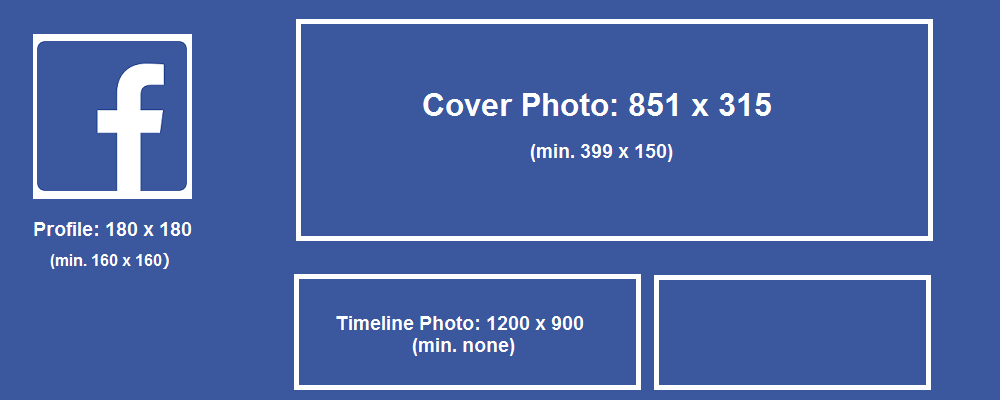
Bannersnack
Редактор для создания статических изображений и анимаций в форматах HTML5 и Flash. Сервис предоставляет готовые размеры для публикаций, есть возможность работать со слоями. Бесплатно можно создать 10 баннеров, а для дальнейшей работы в сервисе необходимо оформить подписку.
Cохранять изображения для социальных сетей лучше в формате .png, чтобы они не теряли качества при загрузке.
Мы перечислили далеко не все хитрости создания баннеров для соцсетей. В следующих публикациях расскажем о других способах и инструментах эффективного рекламного сообщения. Успехов вам и вашему бизнесу!
Кейсы, исследования и полезные материалы
Подпишись на рассылку и получай полезные материалы из мира digital
Нажимая кнопку, Вы соглашаетесь с условиями обработки персональных данных
Следующая новость
Маркетинг в социальных сетях
Рекламные баннеры для Фейсбука: конструктор Facebook-рекламы онлайн бесплатно
Анимируйте рекламу
С VistaCreate создать Facebook-видеорекламу невероятно просто – сила анимации вам в этом поможет. Благодаря нашей коллекции шаблонов и инструментов сделать Facebook-рекламу с забавной и качественной анимацией и видео – задача на пару минут.
Благодаря нашей коллекции шаблонов и инструментов сделать Facebook-рекламу с забавной и качественной анимацией и видео – задача на пару минут.
В конструктор рекламы
Море бесплатных дизайн-инструментов для Facebook-рекламы
Cоздавайте впечатляющую FB-рекламу в мощном и бесплатном онлайн-конструкторе VistaCreate.
Шаблоны
Анимации
Загрузить
Редактировать
Изменить размер
Объекты
Выберите шаблон
Наши дизайнеры создали внушительную библиотеку шаблонов, чтобы вам было просто создавать яркие дизайны уже сейчас. В VistaCreate 100,000+ шаблонов в разных стилях и для разных задач. Выбирайте любой – и вперед!
Выбрать шаблон fb-рекламы
Добавьте драйва в рекламу
Хотите, чтобы именно ваша Facebook-реклама стала рок-звездой страницы? Выбирайте шаблоны с анимированными элементами из нашей огромной коллекции и смело «оживляйте» свою Facebook-рекламу!
Сделайте видеорекламу
Сделайте рекламу особенной
Загружайте собственные изображения, видео и графику, чтобы изменить дизайн шаблона в своем стиле – а еще добавляйте, убирайте и перемещайте любые объекты в шаблоне.
В редактор
Редактировать дизайн
Персонализируйте все, что хочется – надписи, шрифты, изображения и другие дизайн-элементы.
Редактировать свою рекламу
Превращайте рекламу в публикацию (и наоборот)
В VistaCreate трансформировать дизайны – проще простого. Чтобы изменить размер или формат, нужен всего клик. Задайте новый формат или сразу же создавайте дизайн в размере, который установили сами.
Начать
Добавьте финальные штрихи
Сделайте свою Facebook-рекламу еще мощнее – добавьте анимацию, иллюстрации, иконки, фигуры, наклейки и рамки.
К объектам
Библиотека контента
В VistaCreate 70 млн. творческих ресурсов, используйте любой из них для своей Facebook-рекламы. Кроме того, прямо в редакторе есть доступ к более чем 50,000 объектам дизайна — они точно помогут реализовать любую вашу дизайн-идею.
Стоковые видео
В VistaCreate внушительная коллекция коротких видео для рекламы, публикаций и других дизайнов – чтобы создавать дизайны, которые запомнятся.
Коллекция шрифтов
Программное обеспечение VistaCreate поддерживает 25 языков. Можно выбрать из более 680 стилей шрифтов или загрузить свои.
Как создать Facebook-рекламу: 4 простых шага
Шаг 1
Выбрать формат
Перейдите в формат Facebook-рекламы в VistaCreate или любой другой, который поддерживается в Facebook.Шаг 2
Найти шаблон
В VistaCreate гигантская библиотека шаблонов в разных стилях. Выбирайте тот, который нравится больше всего, и начинайте!
Шаг 3
Отредактировать дизайн
Добавьте, уберите или отредактируйте любой дизайн-элемент, чтобы персонализировать Facebook-рекламу.

Шаг 4
Сохранить и опубликовать
Загрузите свой файл с дизайном рекламы или отправьте его Facebook прямо из VistaCreate.
Создать facebook-рекламу сейчас.
Частые вопросы
Какой размер у формата «Facebook-реклама»?
Разрешение дизайнов в формате «Facebook-реклама» – 1200 x 628 пикселей.
Можно ли использовать разметку в дизайне Facebook-рекламы?
Можете поделиться вдохновением для создания мощных дизайнов FB-рекламы?
3,000+ шаблонов для Facebook-рекламы
В обширной коллекции шаблонов VistaCreate для Facebook-рекламы точно найдется шаблон под ваши цели и на вашу тему.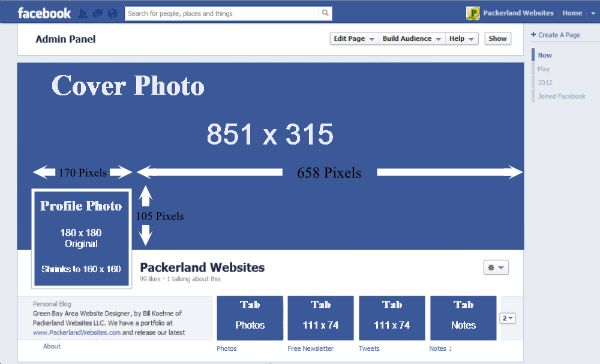
Шаблоны facebook-публикации
100,000+ премиум-шаблонов
Cоздавайте все, что нужно для рекламы, используя огромную библиотеку с потрясающими шаблонами.
Создать пустое
Facebook Ad
Что говорят наши пользователи о VistaCreate
Использование VistaCreate помогло мне улучшить мои навыки по маркетингу и созданию контента. Моя аудитория заметила, как изменился мой контент в соцсетях, и я получаю множество приятных комментариев.
Прочтите историю Шарлотты
Если вы владелец малого бизнеса и на ваших плечах лежат много хлопот, без инструмента, который будет экономить вам время, например VistaCreate, вам не справиться. Благодаря ему вам также не придется тратить большие суммы, чтобы создавать красивые дизайны для вашей компании.
Прочтите историю Дженнифер
Теперь мой визуальный контент выглядит гораздо лучше, чем все, что приходило мне в голову раньше. С VistaCreate создавать графические дизайны гораздо быстрее и легче, так что у меня остается больше времени на ведение бизнеса. Это такой себе умножитель сил!
Прочтите историю Кирсти
У VistaCreate множество функциональных возможностей, а использовать их удивительно легко. Благодаря этому я могу воплощать свои идеи в жизнь. И это помогло мне увеличить продажи моих продуктов и услуг существующим и потенциальным клиентам в десять раз.
Прочтите историю Лизы
В VistaCreate можно создавать графику так быстро, что не веришь собственным глазам! А поскольку все полностью настраивается, я могу создавать дизайны, соответствующие моему бренду просто молниеносно!
Прочтите историю Рика
Публикации на
Больше дизайн-форматов
Размер обложки Facebook
Идеальные размеры для вашей обложки страницы Facebook в 2023 году
Скорее всего, вы попали на эту страницу, потому что хотели получить точную и актуальную
ответ на вопрос, какой размер обложки лучше всего подходит для вашего Facebook
страницу или бизнес-страницу Facebook. Хорошая новость заключается в том, что именно поэтому мы
создал эту страницу. Во-первых, ответ на этот вопрос относится именно к
одинаково как для страниц Facebook, так и для бизнес-страниц Facebook (потому что
технически это одно и то же)
Хорошая новость заключается в том, что именно поэтому мы
создал эту страницу. Во-первых, ответ на этот вопрос относится именно к
одинаково как для страниц Facebook, так и для бизнес-страниц Facebook (потому что
технически это одно и то же)
Какой лучший размер фото для обложки Facebook в 2023 году?
Идеальные размеры для обложки Facebook: 820px на 360px , но это еще не все.
с точки зрения того, какого размера вы должны сделать свою обложку для Facebook. проблема в том
что ваша фотография будет отображаться по-разному как на мобильном, так и на рабочем столе
устройства. Это должно быть понятно, поскольку мобильный телефон и настольный компьютер
экран компьютера имеет разную форму. Настольный компьютер, как правило,
намного шире мобильного телефона и относительно мобильный телефон выше
чем настольный компьютер. В связи с этим Facebook предпочтет отключить
края вашей обложки, в зависимости от устройства, на котором пользователь просматривает
страница включена.
Какого размера я должен сделать обложку для мобильных устройств?
Для мобильных устройств следует учитывать, что и левое, и правое 90px вашей фотографии будет обрезано. Итак, ваш самый важный визуальный элементы вашей фотографии должны избегать этих двух областей. Избегая этих 2 области, вы находитесь в «мобильной безопасной зоне».
Какого размера я должен сделать свою обложку для настольных устройств?
Для настольных устройств следует учитывать, что и верхняя, и нижняя 24px вашей фотографии будет обрезано. Итак, ваш самый важный визуальный элементы вашей фотографии также должны избегать этих двух областей. Избегая в этих двух областях вы находитесь в «безопасной зоне рабочего стола».
Чтобы изображение выглядело наилучшим образом как на мобильных, так и на настольных устройствах,
вам нужно будет держать ваши важные визуальные элементы в безопасной зоне для обоих
устройства. Это оставляет вас с самой важной частью фотографии на обложке.
область — 640px на 312px , так как эта область будет отображаться как на мобильных, так и на
настольные устройства.
Это оставляет вас с самой важной частью фотографии на обложке.
область — 640px на 312px , так как эта область будет отображаться как на мобильных, так и на
настольные устройства.
Благодаря этому любая важная информация (номера телефонов, призыв к действию, и т. д.) вы можете разместить на фото должно быть внутри 640px на 312px площадь.
Повторить:
- Лучшие общие размеры бизнес-страницы Facebook: 820px от 360px
- Область по обе стороны, которая не будет отображаться на мобильном устройстве: 90px
- Область сверху и снизу, которая не будет отображаться на рабочем столе: 24px
- Безопасная зона для мобильных и настольных компьютеров: 640px от 312px
Для большинства людей, которые ищут лучший размер баннера Facebook,
ответ применим.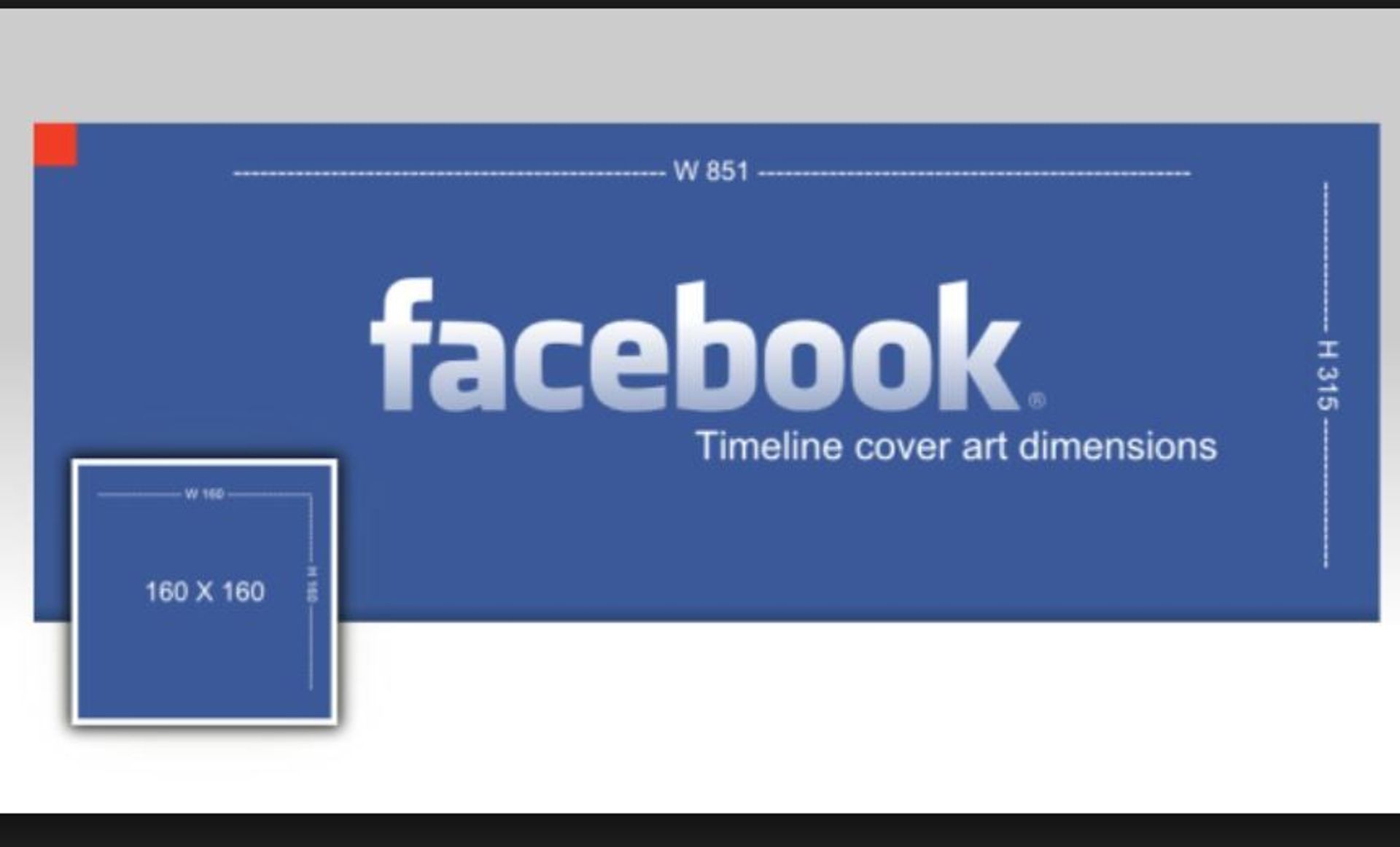 Если, однако, вы знаете подавляющее большинство пользователей
трафик поступает либо с мобильных устройств, либо с настольных устройств, то
следующая информация о размере обложки для Facebook может быть полезной.
Если, однако, вы знаете подавляющее большинство пользователей
трафик поступает либо с мобильных устройств, либо с настольных устройств, то
следующая информация о размере обложки для Facebook может быть полезной.
Часто задаваемые вопросы
Каков наилучший размер обложки Facebook для мобильных устройств?
Идеальные размеры обложки Facebook для мобильных пользователей является 640px от 360px
Каков наилучший размер обложки Facebook для рабочего стола?
Идеальные размеры обложки Facebook для рабочего стола пользователи 820px от 312px
Должен ли я иметь номер телефона или призыв к действию на моей обложке Facebook Фото?
Да, сделать так, чтобы людям было легко действовать. Просто убедитесь, что вы
поместите CTA в безопасную зону.
Просто убедитесь, что вы
поместите CTA в безопасную зону.
Размер обложки Facebook в 2023 году
В этой статье вы узнаете о рекомендуемом размере обложки Facebook, а также о том, как создать привлекательную и привлекательную обложку для своего профиля.
Facebook — идеальное место, где вы можете продавать свои услуги потенциальным клиентам. Хотя многие люди знают и используют рекламу на Facebook, не все используют БЕСПЛАТНЫЕ маркетинговые возможности, которые дает вам ваш профиль и страница.
Обложки вашего профиля и страницы могут быть вашей «бесплатной рекламой» и рекламировать ваши услуги всем, кто посещает ваши профили.
Чтобы правильно представить ваш бизнес и услуги, ваши обложки Facebook должны быть высокого качества и идеально оптимизированы для отображения. Поэтому знание размера обложки Facebook поможет вам в этом.
Размер обложки Facebook
Согласно Facebook, ваша обложка имеет размер 820 пикселей в ширину и 312 пикселей в высоту на компьютерах и 640 пикселей в ширину и 360 пикселей в высоту на смартфонах.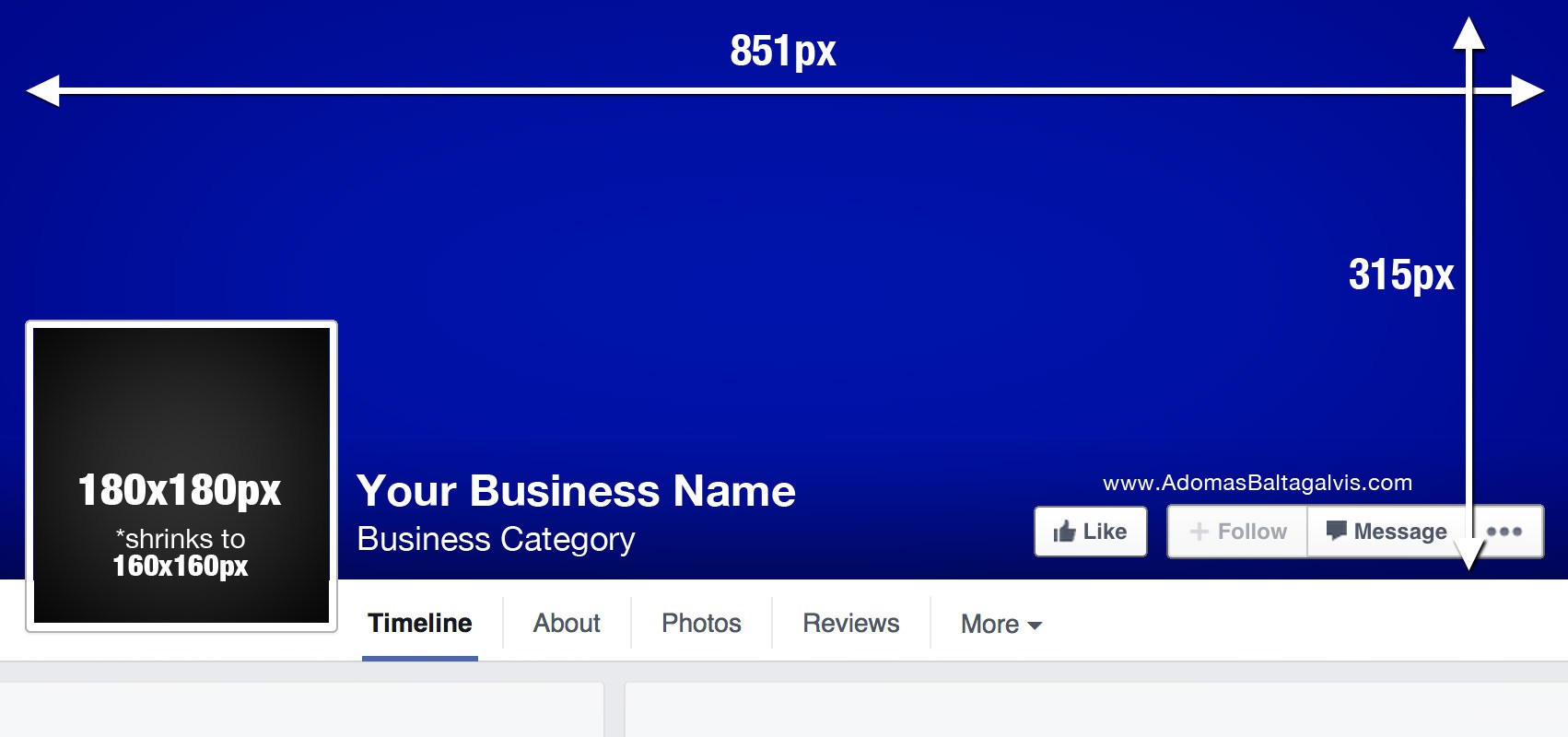
Конечно, создание идеальной обложки для Facebook — это еще не все! Это становится сложным, потому что ваша обложка Facebook по-разному отображается на мобильных и настольных устройствах.
Поэтому разумно использовать размеры 820 px на 360 px и держать все важные элементы укрытия в средней безопасной зоне.
Размеры фото обложки на ПК и мобильных устройствах
Хотя многие люди используют Facebook с мобильных устройств, не игнорируйте, как ваша обложка Facebook будет выглядеть на мобильных дисплеях.
Помните о структуре, показанной выше, и поместите важные элементы в безопасную зону. Также учтите тот факт, что изображение вашего профиля будет закрывать часть безопасной зоны на мобильном телефоне.
К счастью, Facebook не растягивает и не искажает изображение, чтобы оно соответствовало определенному размеру; вместо этого он автоматически обрезает его.
Таким образом, придерживаясь рекомендаций, вы гарантируете, что ни один из важных компонентов вашей обложки не будет обрезан на мобильных устройствах или компьютерах.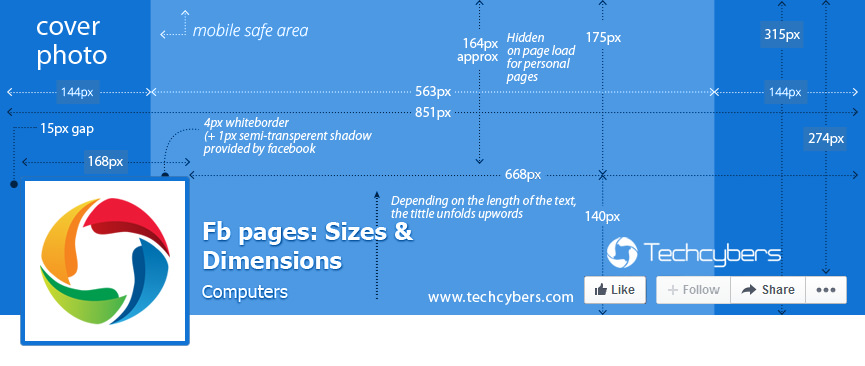
Создайте обложку Facebook БЕСПЛАТНО прямо сейчас!
Как создать идеальную обложку для Facebook
Если вы знакомы с Photoshop, вы можете использовать его для создания обложки. Однако, если у вас нет дизайнерских навыков, лучшим способом создать красивую обложку будет использование Snappa.
Вы можете выбрать один из готовых шаблонов обложек Facebook или создать обложку с нуля.
Даже если вы используете шаблон, вы можете настроить его, загрузить собственные изображения или выбрать из библиотеки Snappa. Вы можете легко перетаскивать все элементы, редактировать их, добавлять эффекты и многое другое.
Таким образом, даже человек без навыков проектирования и опыта работы с этим инструментом сможет легко им пользоваться.
Вот обложка Facebook, которую мы создали с помощью Snappa:
При создании обложки Facebook в Snappa вы увидите наложения, показывающие области только для мобильных и настольных компьютеров.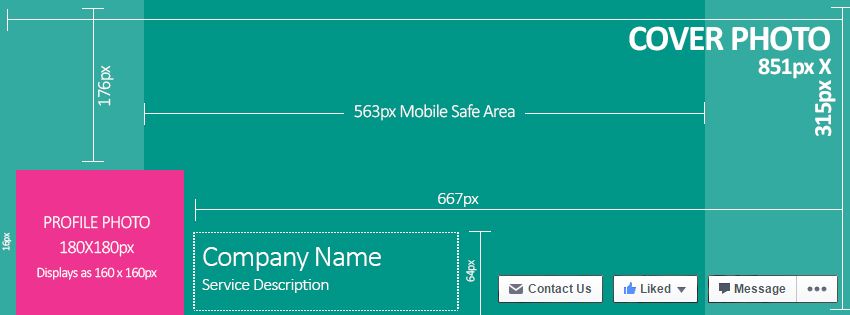 Это здорово, потому что вы сможете сохранить правильный размер обложки Facebook и убедиться, что важные элементы вашей обложки не обрезаны.
Это здорово, потому что вы сможете сохранить правильный размер обложки Facebook и убедиться, что важные элементы вашей обложки не обрезаны.
Создайте обложку Facebook БЕСПЛАТНО прямо сейчас!
Ошибки, которых следует избегать
Подобно тому, как красивая обложка может привлечь потенциальных клиентов и увеличить продажи на автопилоте, обложка низкого качества может отвлечь ваших потенциальных клиентов. Поэтому при создании обложки старайтесь избегать следующих ошибок:
- Слишком много текста
В идеале изображение на обложке должно говорить само за себя. Вы можете использовать текст только для выделения важной информации. - Слишком много элементов
На такой обложке бывает сложно сфокусироваться.






